如果您兼顧多項承諾和截止日期,數字日曆是必不可少的——甚至可能是為了幫助記憶力減退。如果你除了查看當天的日期之外從未使用過 iPhone 的內置日曆應用程序,那麼你就錯過了很多東西。 Apple Calendar 具有非常漂亮的功能,可以讓您的生活更輕鬆。
這裡有一些有用的提示和技巧,可幫助您立即掌握 iPhone 日曆應用程序!
1.創建提醒和設置提醒
添加您的以下約會和日程安排是一回事,但如果您不查看它們,那將毫無用處。設置警報和提醒可確保您的 iPhone 提醒您一周或幾天前即將發生的事件。
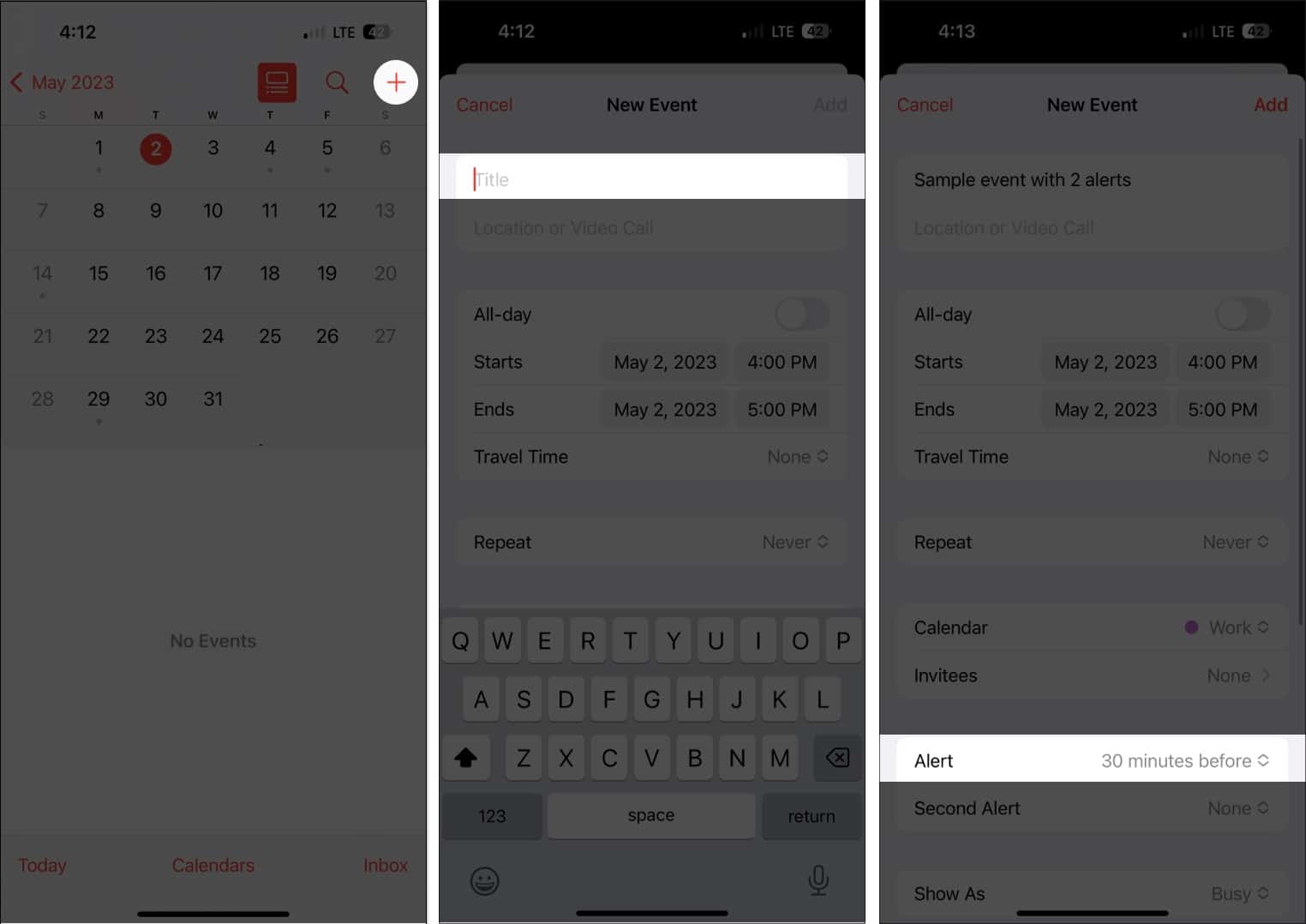
首先,如果您還沒有創建一個事件,則必須創建一個。
打開日曆 應用程序。點擊右上角的添加 (+) 按鈕為您的活動添加標題。然後向下滾動並點擊提醒。
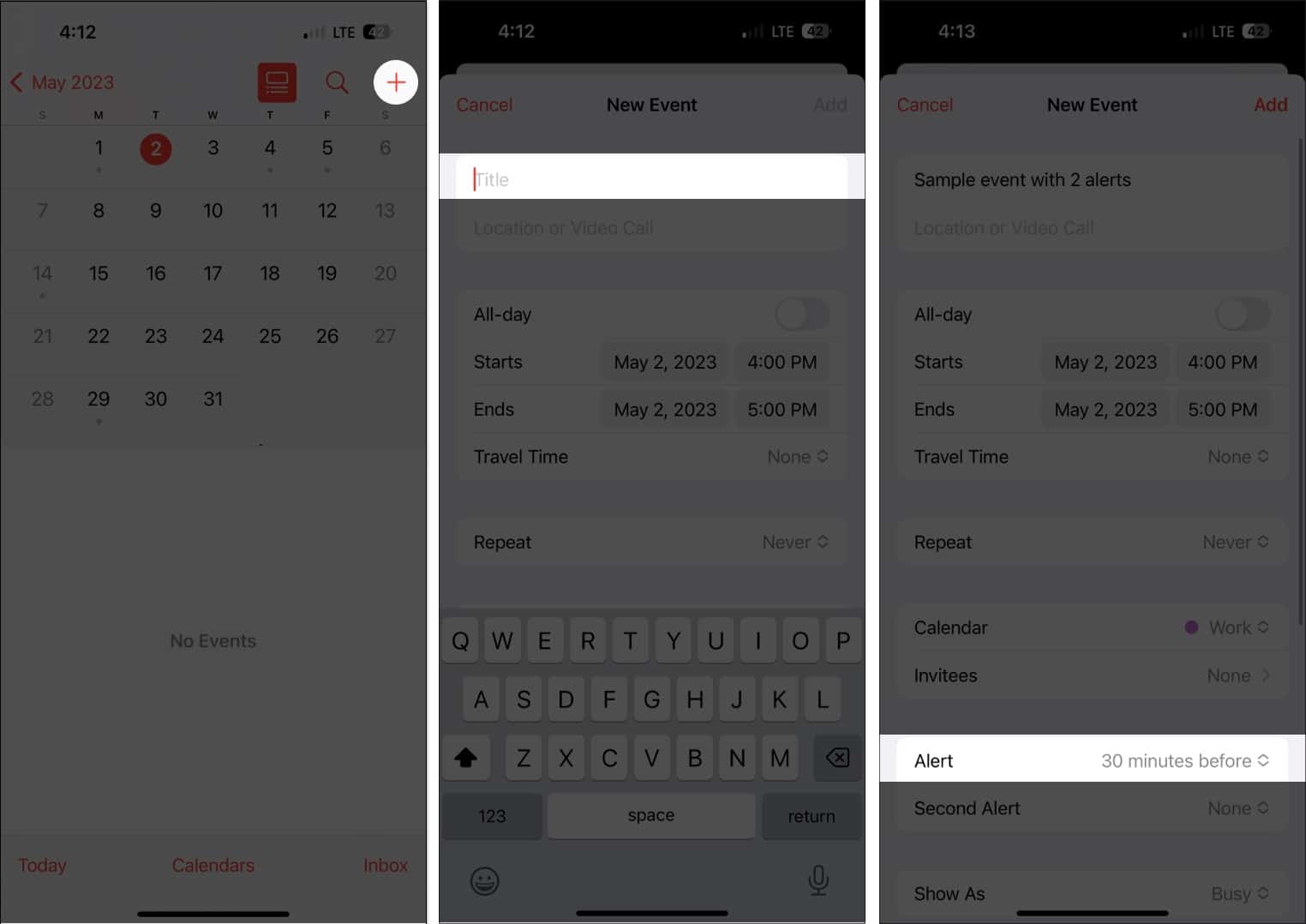 從1 週之前到事件發生時的選項中進行選擇。選擇添加。
從1 週之前到事件發生時的選項中進行選擇。選擇添加。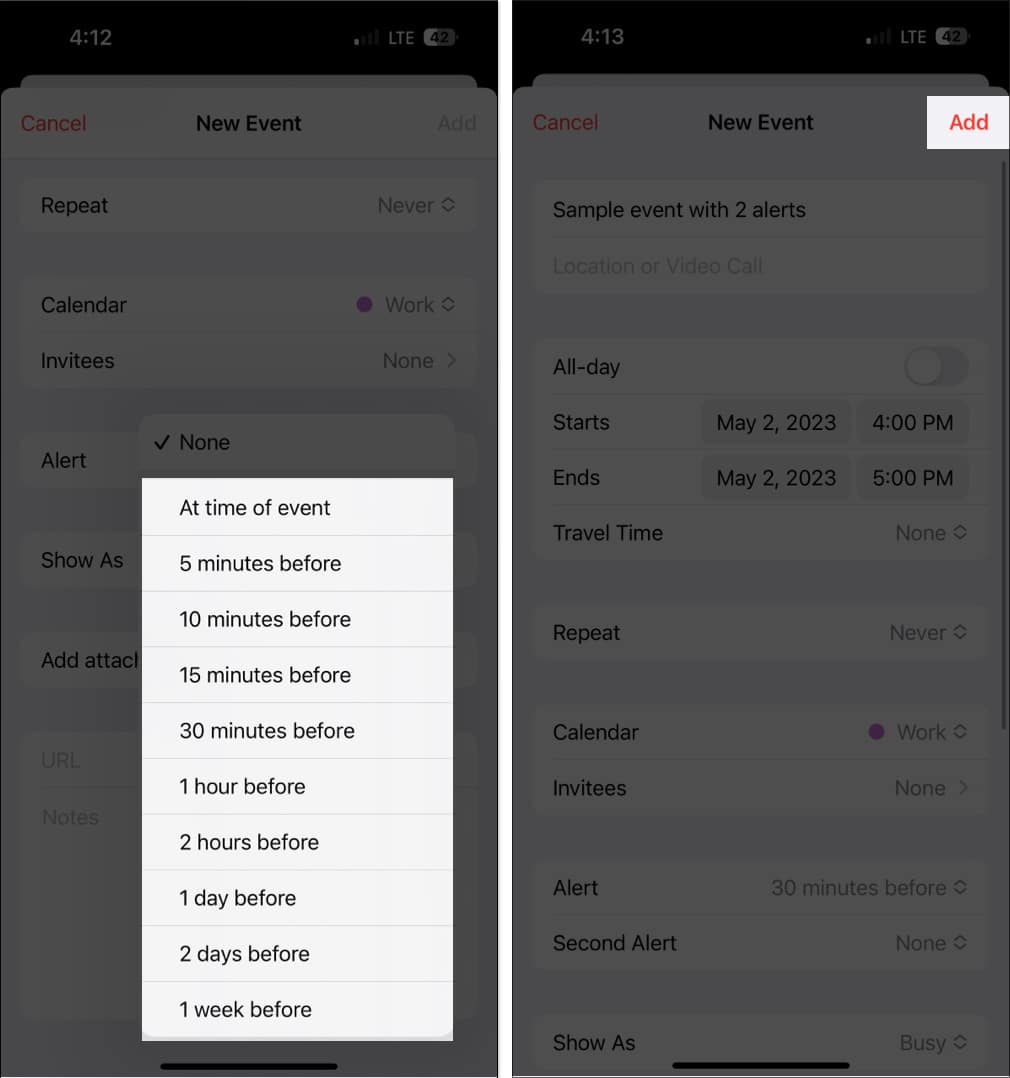
如果您是健忘的類型,您可以通過點擊事件 → 編輯 添加另一個提醒。選擇第二次提醒並選擇提醒時間。
您還可以為所有約會設置默認提醒時間,而不必每次都浪費寶貴的時間設置提醒創建一個新事件。為此:
前往設置。選擇日曆。向下滾動到默認提醒時間。為生日、活動和全天活動設置默認提醒時間。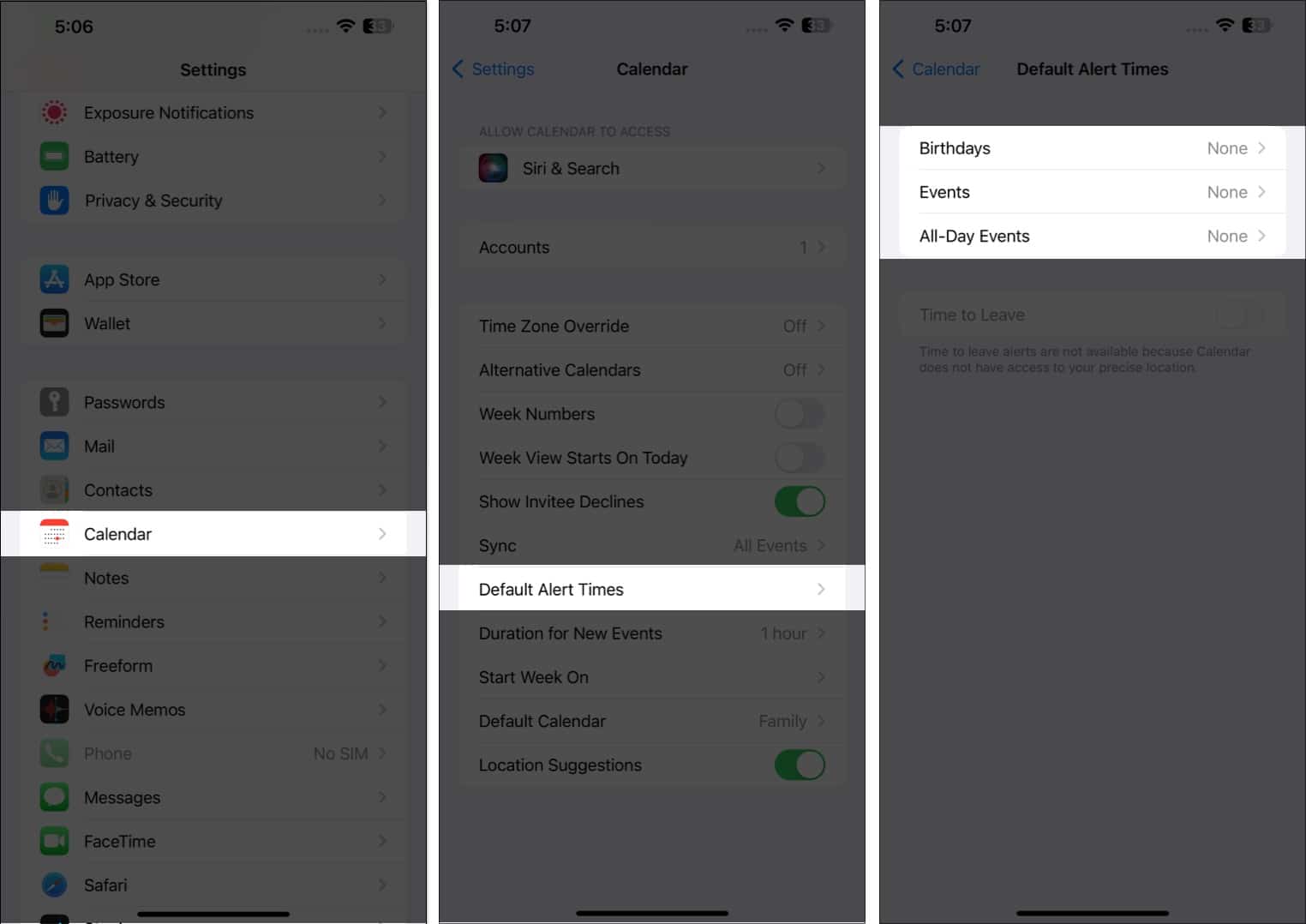
<強>2。選擇您喜歡的日曆視圖
查看日曆的方式有多種 — 從一般的年度視圖到更詳細的日視圖。
年度視圖: 要查看整年,只需點擊日曆左上角的月份即可縮小到年份。您可以上下滑動以查看過去和未來的年份。 月視圖:在年視圖中,點按月份可切換到月視圖。每月視圖可讓您查看帶有日程安排的日期-以其下方的灰色圓點表示。您還可以上下滑動以查看其他月份。 每週視圖:要查看每週日程的概覽,請將屏幕橫過來查看日曆。這種格式還將顯示每天的小時細分。 日視圖:點按今天可查看您一天的每小時日程安排。點擊另一天或向側面滑動以查看另一天的日程安排。點按屏幕頂部搜索按鈕 旁邊的列表按鈕,以在列表中查看當天所有即將到來的日程安排。您隨時可以通過點擊屏幕底部的今天回到今天。
<強>3。創建或添加新日曆
在一個日曆上管理生活的多個方面可能會令人困惑。借助 Apple 日曆,您可以創建單獨的日曆,為您的工作、個人生活等設置專用日曆。
例如,如果您有多個項目,每個項目都有一個日曆可以幫助您更有效地整理您的日程安排和承諾並防止重疊。
它也是用顏色編碼的,因此您一眼就能知道日曆中繪製的日程事件屬於哪個位置。
要創建一個新日曆:
打開日曆應用 → 點擊底部的添加日曆。在彈出菜單中點按添加日曆。選擇以下任意一項: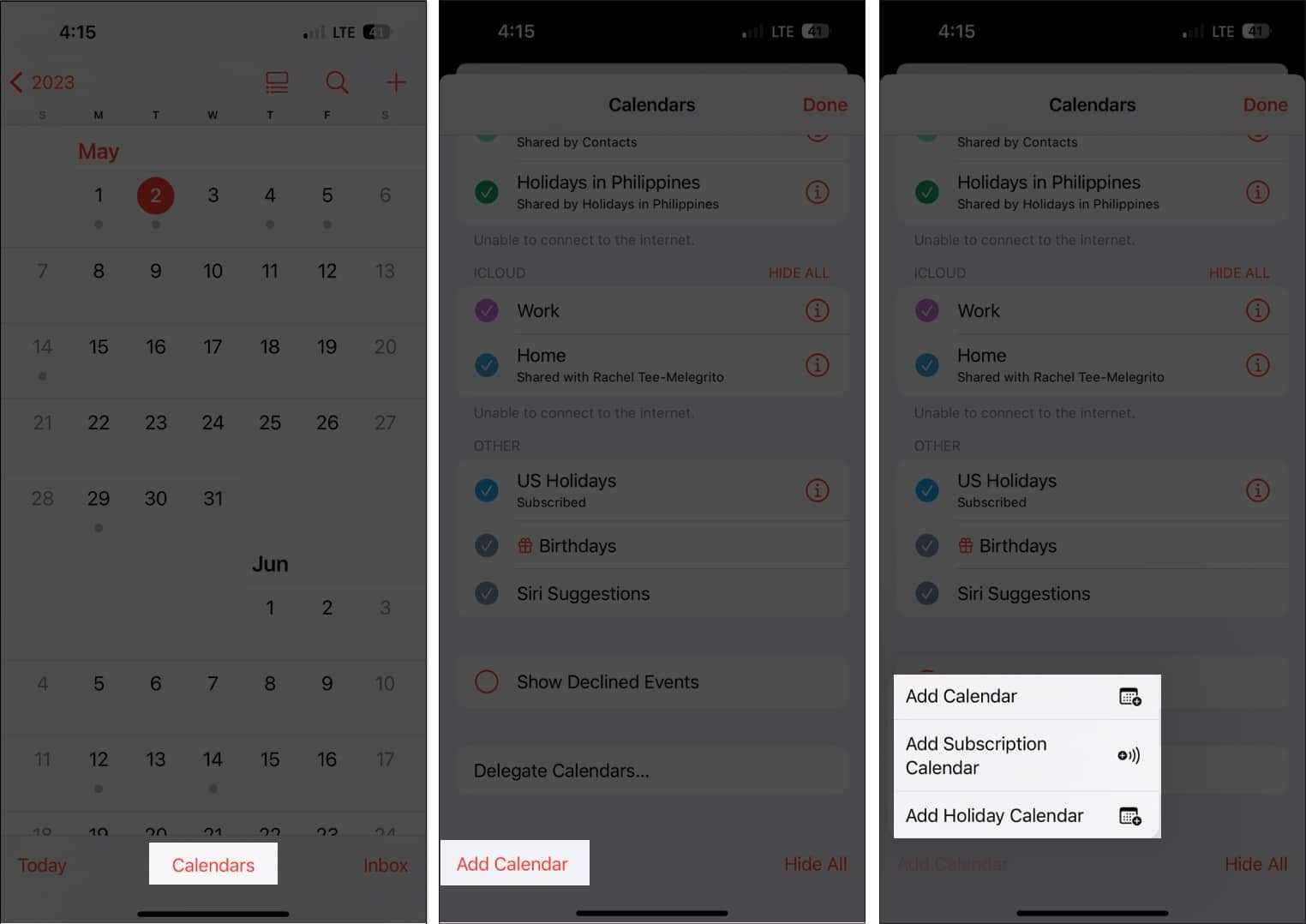 添加日曆:您需要輸入日曆名稱、要使用的電子郵件地址以及要為其分配的顏色日曆。 添加訂閱日曆:您需要輸入指向您要訂閱的日曆的鏈接。訂閱日曆是只讀數據源,可讓您在數據提供者更新事件時更新事件。 添加假期日曆:選擇您要添加的國家/地區,將他們的假期添加到您的日曆中。
添加日曆:您需要輸入日曆名稱、要使用的電子郵件地址以及要為其分配的顏色日曆。 添加訂閱日曆:您需要輸入指向您要訂閱的日曆的鏈接。訂閱日曆是只讀數據源,可讓您在數據提供者更新事件時更新事件。 添加假期日曆:選擇您要添加的國家/地區,將他們的假期添加到您的日曆中。
<強>4。控制一周的開始時間
對於一些人來說,一周從周日開始,而另一些人則在周一開始他們的一周。 iPhone 日曆默認在星期日開始一周,但您可以選擇不同的一天。
要執行此操作:
轉到設置→日曆。向下滾動並點按開始一周→選擇您喜歡的那一天。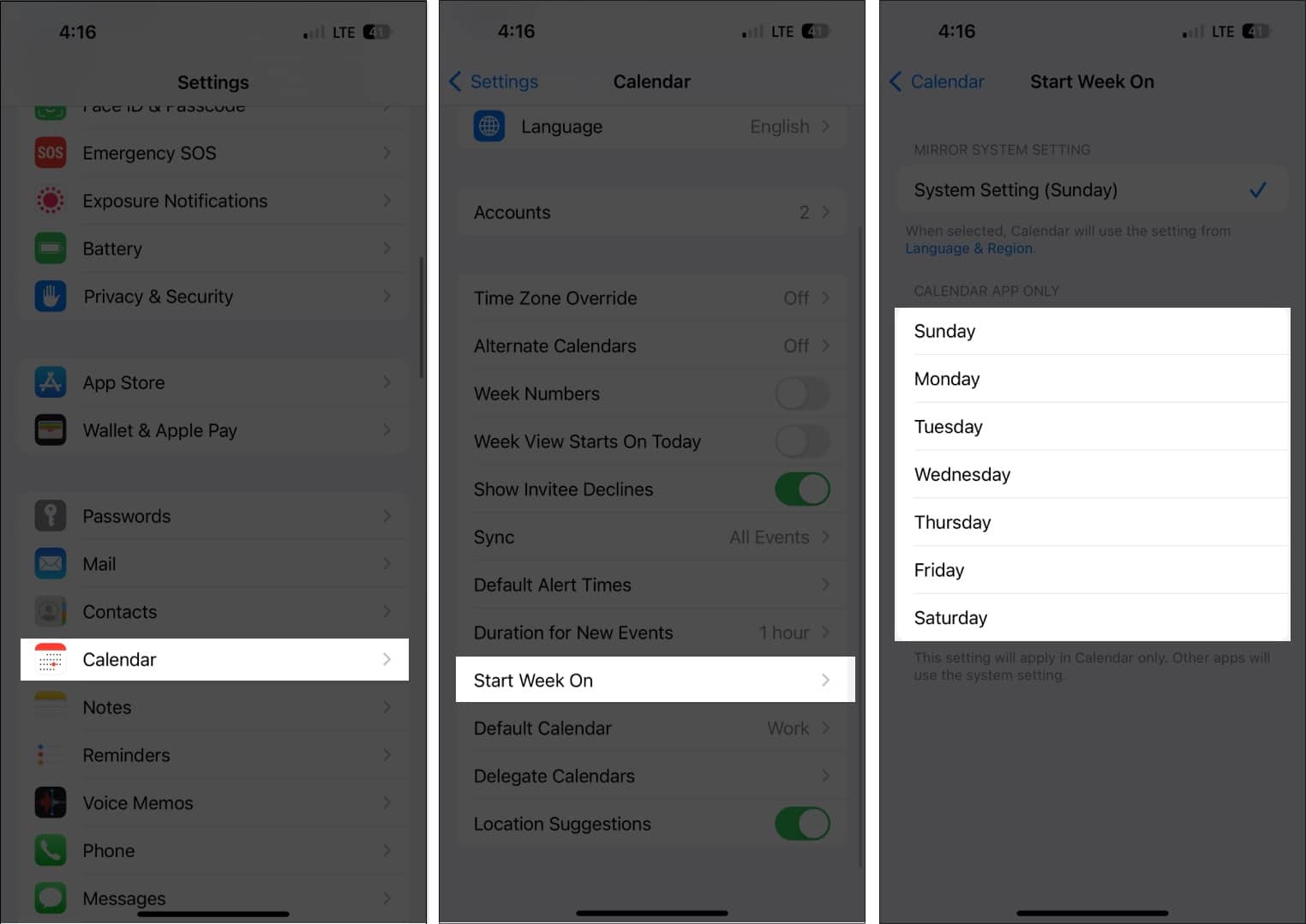
5.在會議前打開或共享文件
您可以將附件添加到您的日曆邀請中,以便輕鬆訪問或與您的受邀者共享它們。
轉到您的活動。
在任何日曆視圖中,點擊特定日期以查看同一天的活動。點擊編輯→添加附件。找到要添加的文件。使用搜索欄或瀏覽選項卡在其他位置查找它。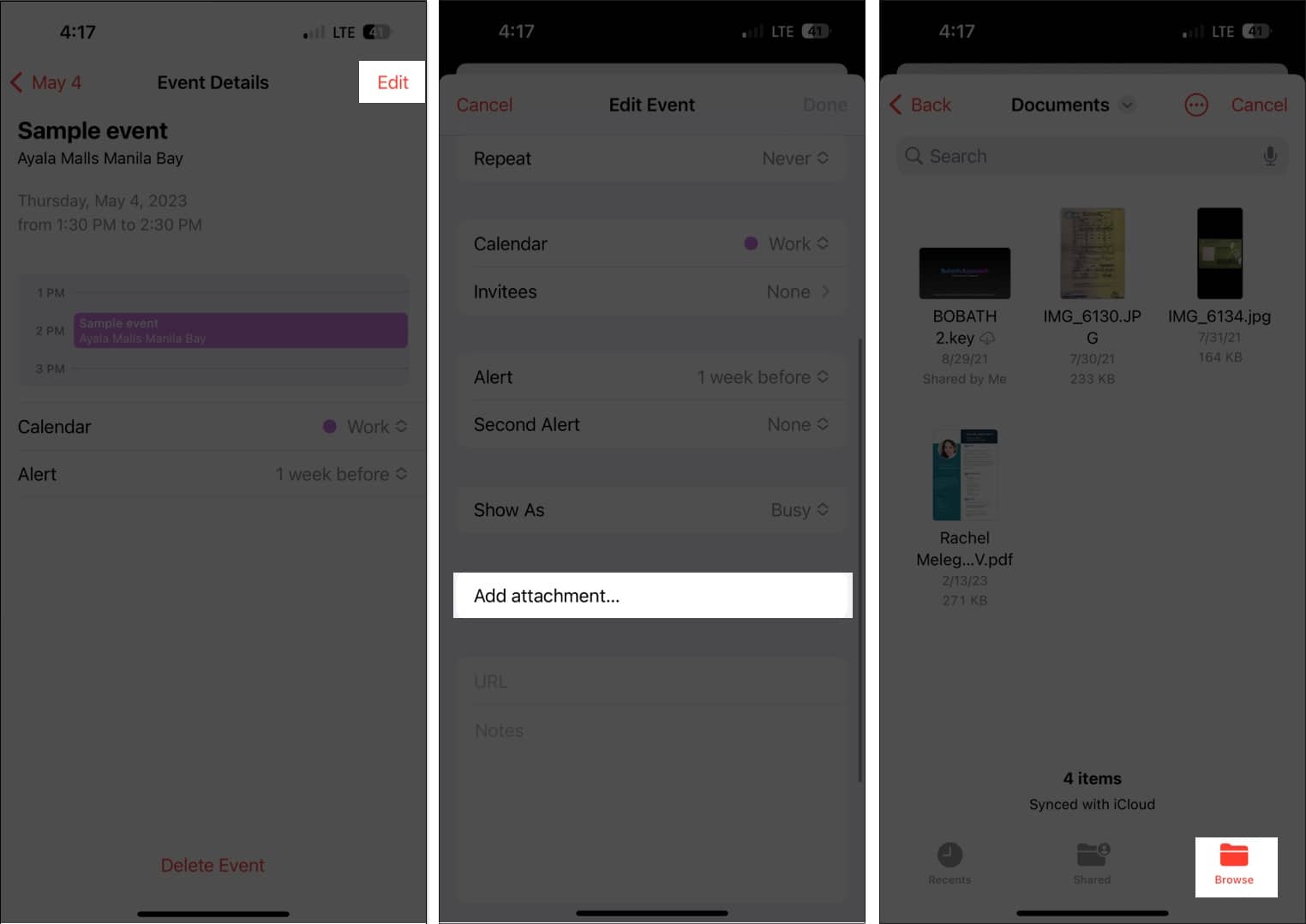 點擊完成。
點擊完成。
要從活動中刪除附件,只需轉到該活動,點擊編輯,然後向左滑動附件並選擇刪除。
6.讓 Siri 添加來自其他應用的活動
Siri 還可以檢查您來自其他應用(例如“信息”、“郵件”和 Safari)的活動,以使用其他活動更新您的日曆,例如通過您的手機發送的在線會議電子郵件、酒店預訂或航班預訂。
要讓 Siri 執行此操作:
前往設置 → 日曆。選擇 Siri 和搜索。打開在應用中顯示。
這使 Siri 可以建議它在其他應用程序中找到的事件。
7.拖放一個事件來組織你的日程
日曆列表視圖不僅可以讓你看到你每天的日程概覽,還可以讓你快速組織你的日程並將其移動到另一天。
只需選擇一個事件並將其拖到另一個時間段。您可以在每週或每日視圖中執行此操作。
8.複製和粘貼活動
如果活動重複發生,您可以輕鬆地將它們複製粘貼到您的日曆中。只需觸摸並按住事件並選擇複製。
點擊並按住要粘貼事件的時間段。這將創建一個新事件。複製的事件將與其他詳細信息一起顯示在標題下方。點擊它並選擇添加。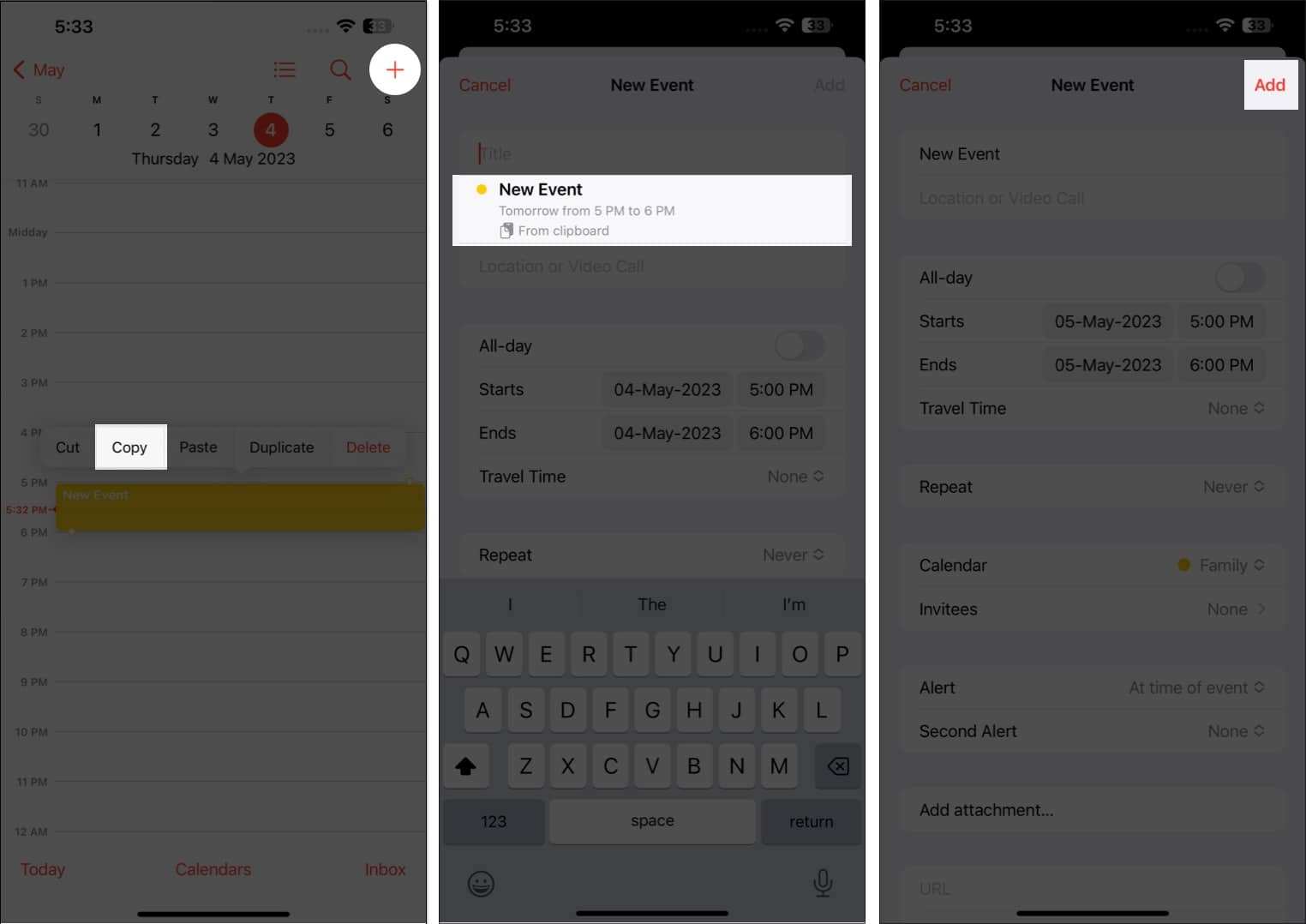
9.最大化 Siri
您還可以使用值得信賴的 Apple 數字助理 Siri,在日曆中為您創建活動。只需說“嘿 Siri,在我的日曆中創建一個新事件”,然後填寫所有詳細信息。
對於活動的任何更改,只需說“您可以在 [date] 更改我的日程安排中的活動嗎?”選擇您要編輯的活動並通知您想要進行的更改的 Siri。
10.將您的日曆委託給其他人
另一個很棒的日曆功能是能夠將您的日曆委託給其他人。您可以讓助理或家庭成員管理您的日程安排,包括添加、編輯、回復和刪除邀請。為此:
打開日曆 應用→ 選擇底部的日曆。點按您要共享的日曆旁邊的信息 (i) 按鈕。選擇添加人員。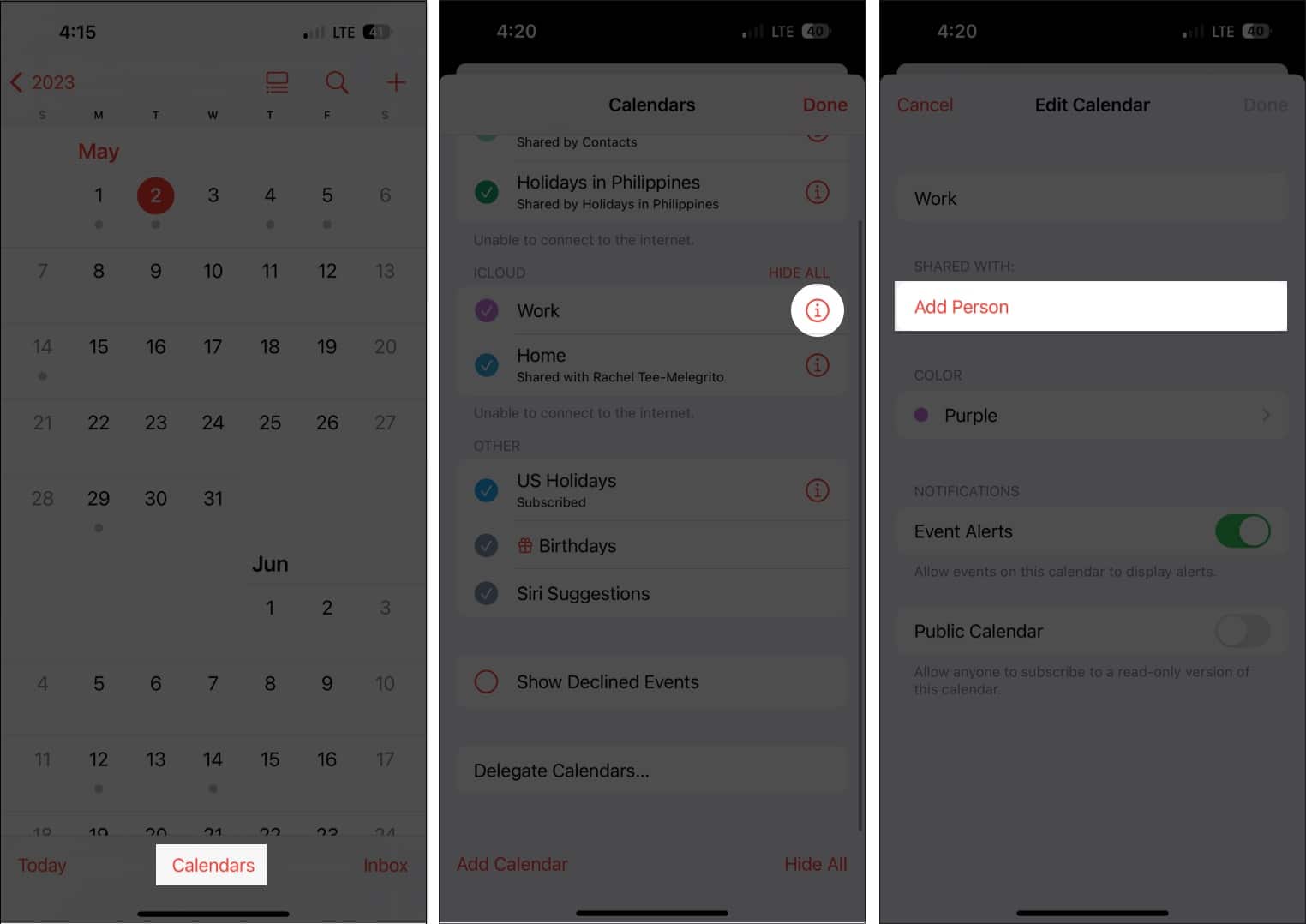 輸入此人的電子郵件地址。點按添加。點按此人姓名旁邊的查看和編輯,然後切換允許編輯。如果您只想共享日程安排的只讀視圖,請不要切換它。
輸入此人的電子郵件地址。點按添加。點按此人姓名旁邊的查看和編輯,然後切換允許編輯。如果您只想共享日程安排的只讀視圖,請不要切換它。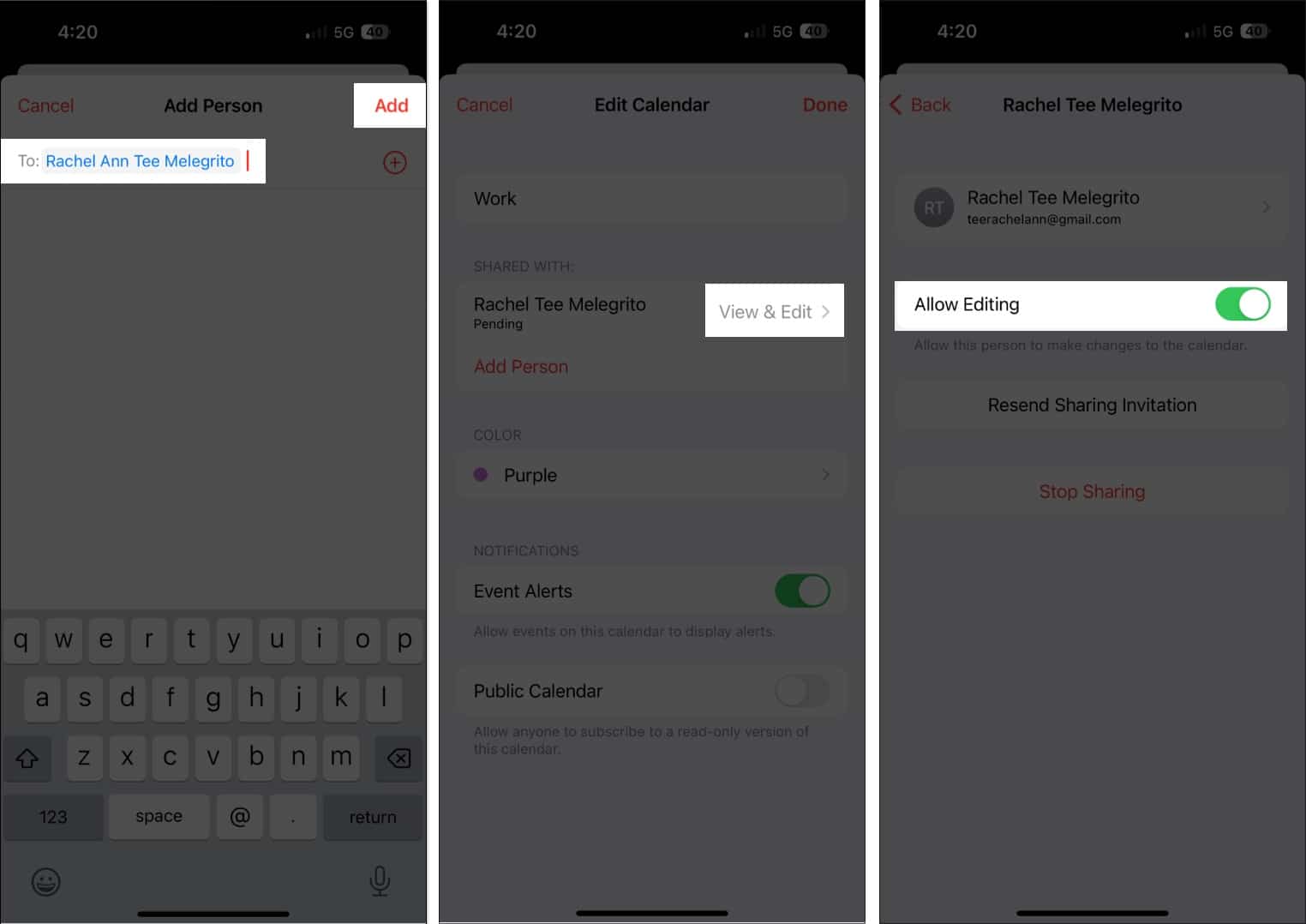
如果此人沒有收到您的分享邀請您的日曆,點按重新發送共享邀請。您可以隨時點按停止共享來取消共享。
請注意,只要您授予編輯權限的人添加、編輯或修改您的日曆,您就會收到通知和提醒.您可以關閉“顯示更改”以關閉有關共享日曆的提醒和通知。
11.通過任何設備訪問您的日曆
將所有日程安排放在日曆中可確保您可以在需要時輕鬆訪問它們——除非您將 iPhone 落在後面。不過別擔心;您可以選擇在您的 Apple 設備之間同步您的日曆。
默認情況下此功能處於打開狀態,但如果您過去關閉過此功能,則:
轉到 設置應用→iCloud。 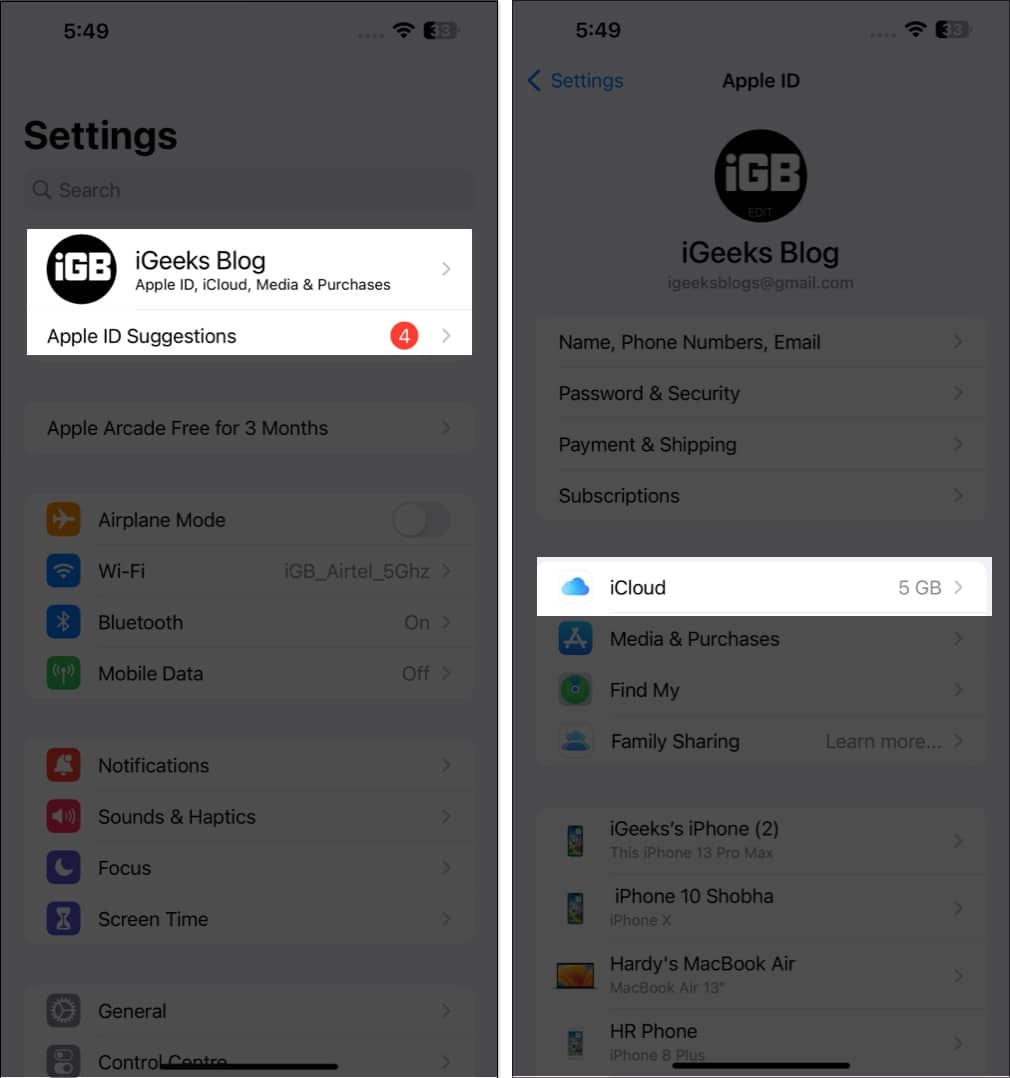 點按全部顯示 → 打開日曆。
點按全部顯示 → 打開日曆。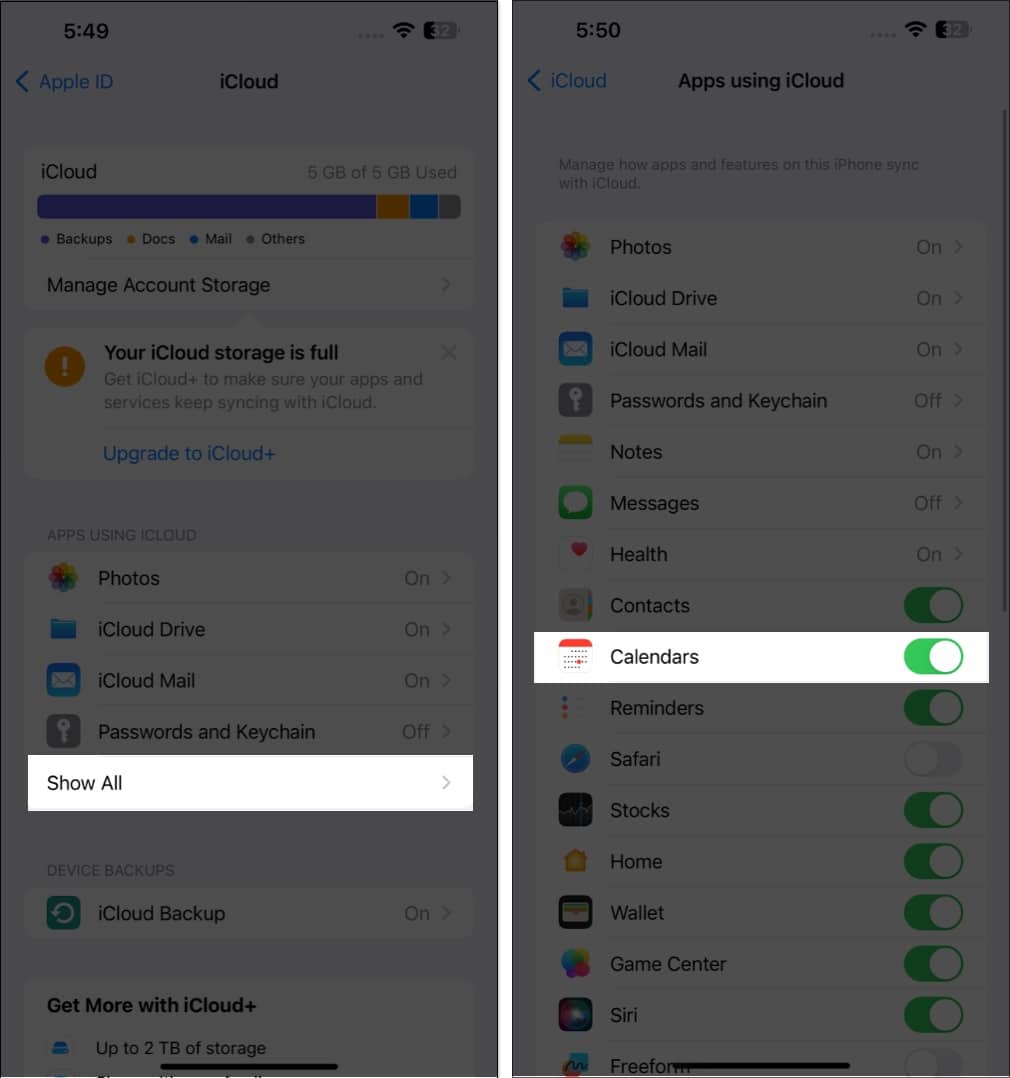
因為它與您的 iCloud 同步,您可以隨時訪問 iCloud.com 訪問您的日曆.
12.添加旅行時間
將約會添加到我們的日曆有助於確保我們不會錯過它們。但這並沒有考慮到交通擁堵和位置等因素。借助日曆,您的 iPhone 會根據您來自哪里和要去哪裡自動通知您何時該離開。
創建完活動後,點按編輯→選擇旅行時間。如果您在活動中輸入了位置,請輸入您的起始位置。如果沒有,您可以選擇少至 5 分鐘到 2 小時的時間作為您前往預定活動的時間。
13.與 CarPlay 同步事件
感到驚訝嗎?不要。如果您使用的是 Apple CarPlay,您還可以在儀錶盤上查看即將到來的日曆活動。
如果您為活動添加了地址,這還可以顯示前往該地點的路線。
14.顯示或隱藏個人日曆和全天活動
雜亂無章的日曆會適得其反,而且會讓人討厭,而不是幫助您安排生活。也就是說,您可以選擇查看和隱藏個人日曆以及全天活動。
您是那種忘記生日的人嗎?那就不用擔心了!只需在聯繫人的聯繫信息中輸入他們的生日,然後將他們添加到您的日曆中,即可在他們的生日收到提醒。
首先,前往聯繫人。點按一個聯繫人 → 編輯。向下滾動並選擇(+) 添加生日 → 點擊完成。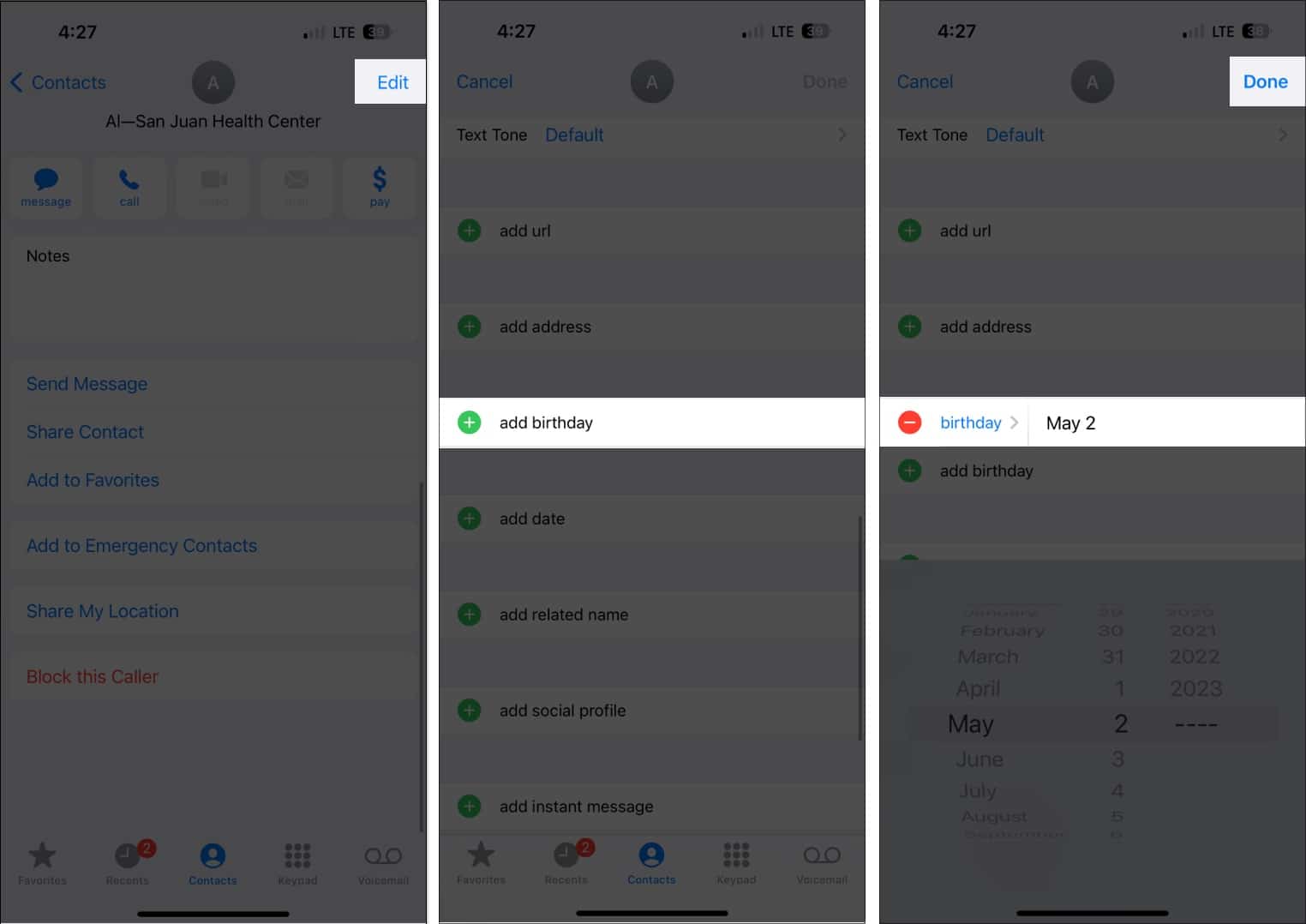 然後打開日曆。點擊日曆→勾選生日→選擇完成。
然後打開日曆。點擊日曆→勾選生日→選擇完成。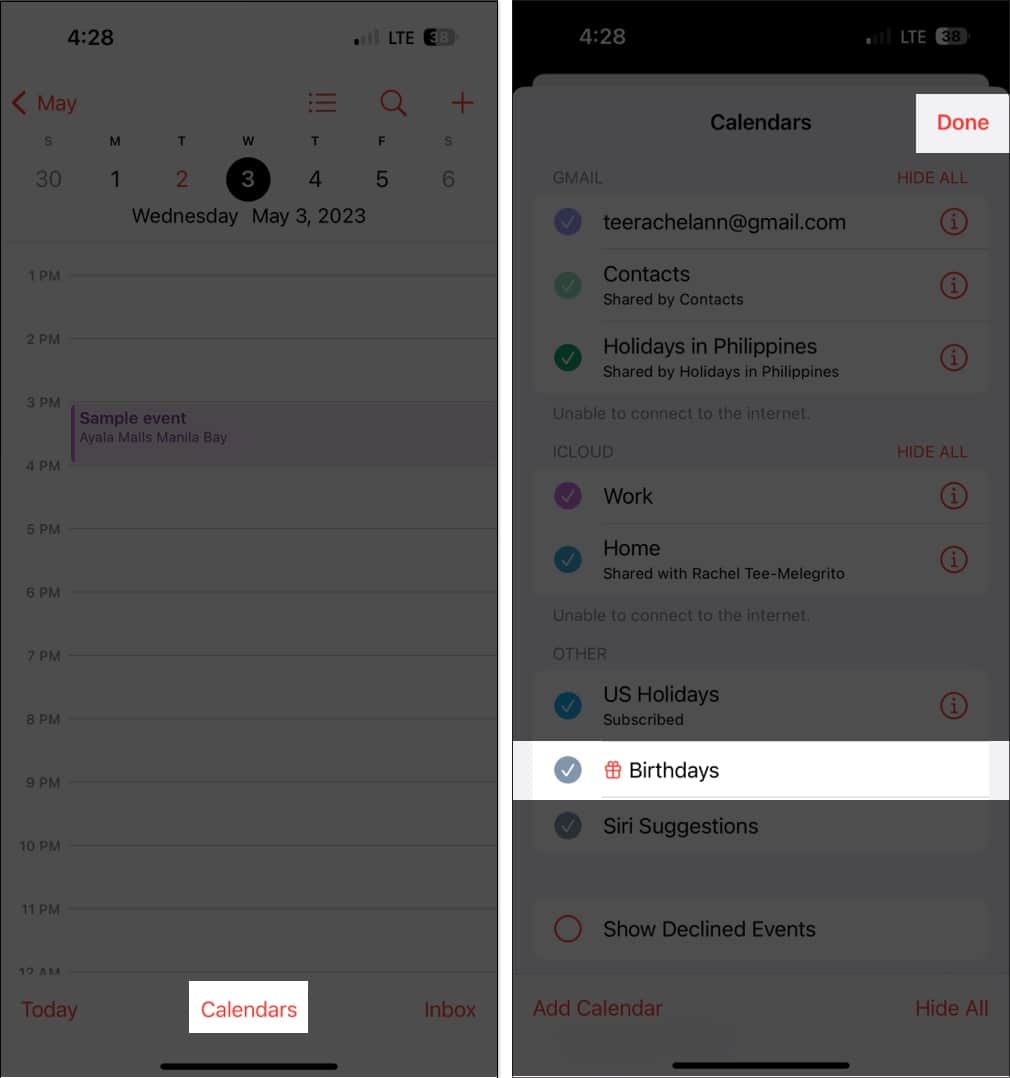
這是有關在日曆上查看生日的更全面的指南。
總結…
日曆應用程序是一個強大的工具,可幫助您保持井井有條。您可以根據上述提示以最佳方式使用其所有功能。
您最喜歡的日曆功能是什麼?請在下面的評論中分享。
閱讀更多內容:
作者簡介
Rachel 喜歡 Apple 的一切——從 iPhone 到 Apple手錶,MacBooks。她還是醫學作家和各種出版物的代筆人。